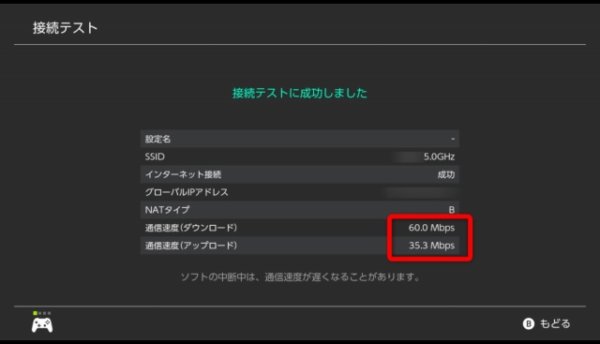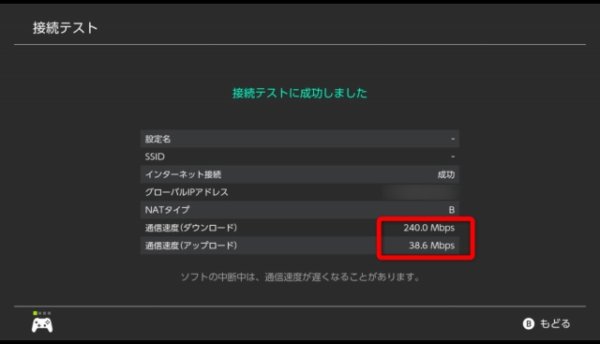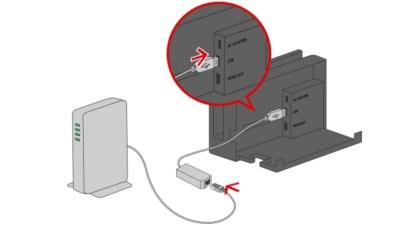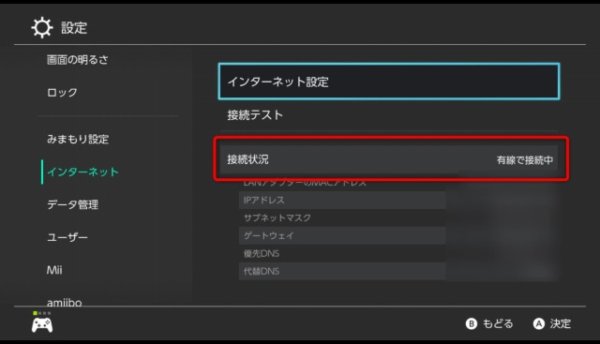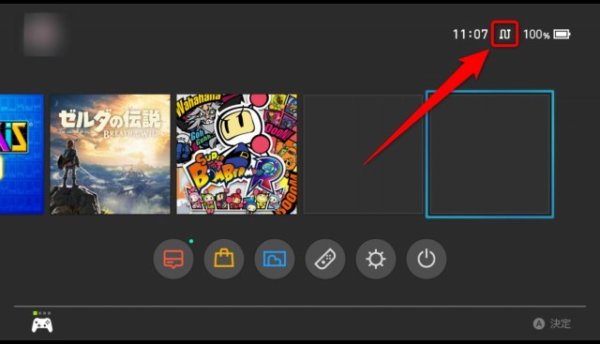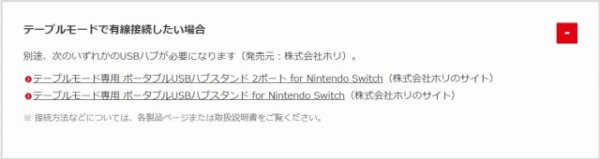ニンテンドースイッチの「ネット有線接続」ってどれ程の効果があると思いますか?
まずは検証結果からご覧ください。
無線(Wi-fi 5.0GHz)接続
有線接続(LANアダプター使用)
| 検証結果 | 下り | 上り |
|---|---|---|
| 無線接続 | 60Mbps | 35.3Mbps |
| 有線接続 | 240Mbps | 38.6Mbps |
このように、有線接続の方が圧倒的に回線速度は向上します。
加えて無線接続特有な不安定さ(電子レンジ使用や混線による接続不良)の心配もなくなるのが有線接続のメリットです。
ちなみに、無線接続の方も一般的な2.4GHzじゃなくて高速な5.0GHzを使っております。それでもこの差ですよ…。
有線接続のメリット
- 回線速度が向上する
- インターネット対戦等で自分原因のラグが少なくなる
- 電子レンジの使用などによる回線不良が無くなる
※インターネット接続に関しては環境が多種多様ですので、改善が100%保証されるものではありません。本記事では自身の環境でテストした上で一般論として記載しております。
目次
ニンテンドースイッチをネット有線LAN接続する方法
ニンテンドースイッチ本体には有線接続するためのLANアダプターが搭載されていません。
そこで、このような機器を別途購入する必要があります。
こういった「LANアダプター」をスイッチのドックにあるUSB部に接続して、ご自宅のルーター等から回線ケーブルを接続すれば完了です。
LANアダプターは安価なものですが、接続に使用するケーブルは付属していないので注意が必要です。
接続の確認はニンテンドースイッチの設定から「インターネット」の項目を確認してください。
自動的に有線接続に切り替わりますが、切り替わっていない場合は「インターネット設定」から「有線接続」を選択するだけでOKです。
有線接続中はホーム画面のインターネットマークも表示が変わります。
オススメ有線LANアダプター
それではオススメの有線LANアダプターをご紹介します。
BUFFALO 有線LANアダプター LUA4-U3-AGTE-BK ブラック Giga USB3.0対応 【Nintendo Switch動作確認済み】
超王道のBUFFALO社製品です。安価でスイッチ動作もメーカー確認済み。
私自身使用しているものなので、これを買えば間違いないと言えます。
前述した通り接続に使用するケーブルが付属していないので、手持ちに無い方は別途購入しましょう。
ご家庭に必要な「長さ」と速度に影響する規格の「CAT」には気をつけてくださいね。スイッチのスペック上は「CAT6」以降なら大丈夫です。
「CAT5」だと速度が遅くなる原因になるので、6を購入するようにしてくださいね。
テーブルモードでネット有線LAN接続する方法
テーブルモードでも有線接続したい…そんなニッチな願いもあるでしょう。
いや、ドックを使用できない「ニンテンドースイッチ lite」が発売された今ではニッチな願いでもないのかもしれません。
あります。そんな希望を叶える商品がライセンス品にあります。
【Nintendo Switch対応】ポータブルUSBハブスタンド for Nintendo Switch (テーブルモード専用)
ニッチですが、任天堂の公式サポートページでも紹介されている正真正銘のライセンス品です。
こういった商品+先ほど紹介した有線LANアダプターがあればテーブルモードでも有線接続が可能です。
まとめ|回線速度の差は歴然。可能なら有線接続一択!
速度比較の結果、無線が60Mbpsで有線が240Mbpsでした(下り回線)
これだけ差が出るならスマブラやスプラトゥーンはもちろん、ネット対戦を必要とする様々なゲームでは有線接続必須とも言えるでしょう。
ルーターの位置等で環境的に有線接続が難しい方はいらっしゃると思いますが、そうでないなら有線接続は抜群にオススメです。
そんなに高価なものではないので、ぜひご検討ください。
BUFFALO 有線LANアダプター LUA4-U3-AGTE-BK ブラック Giga USB3.0対応 【Nintendo Switch動作確認済み】